如何安裝原版Windows server 2003?U盤安裝原版Windows server 2003教程
windows server 2003是微軟公司開發(fā)的服務(wù)器專用操作系統(tǒng),能夠支持處理各種服務(wù)器,如打印服務(wù)器、終端服務(wù)器、郵件服務(wù)器、Web服務(wù)器等。那么,我們要如何安裝原版Windows server 2003呢?下面,我們就一起往下看看使用U盤安裝原版Windows server 2003的教程吧!
方法步驟
第一步:重啟電腦,在開機畫面出來的時候按“快捷鍵”直接進入u大俠主窗口界面。
當我們按快捷鍵后會彈出一個窗口,窗口里面會有幾個選擇,我們要找到并按上下方向鍵“↑↓”選擇到u盤,然后按回車鍵進入U大俠主界面!(一般我們選擇的時候可以看下其中一個選項是有關(guān)USB或者您u盤的品牌的英文名稱,那便是我們的u盤了!)
至于一鍵進入U盤啟動的示例教程,小編就不詳述了,因為不同的電腦,一鍵進入的快捷鍵也可能不一樣。所以U大俠小編整理了各種品牌主板一鍵進入u大俠的快捷鍵,我們可以在下面的列表中查找自己相應(yīng)的主板品牌,然后就可以看到該主板的一鍵啟動u大俠的熱鍵了。
操作前提:必須先將已經(jīng)用U大俠制作好啟動盤的U盤插入電腦主機USB接口,然后重啟電腦。
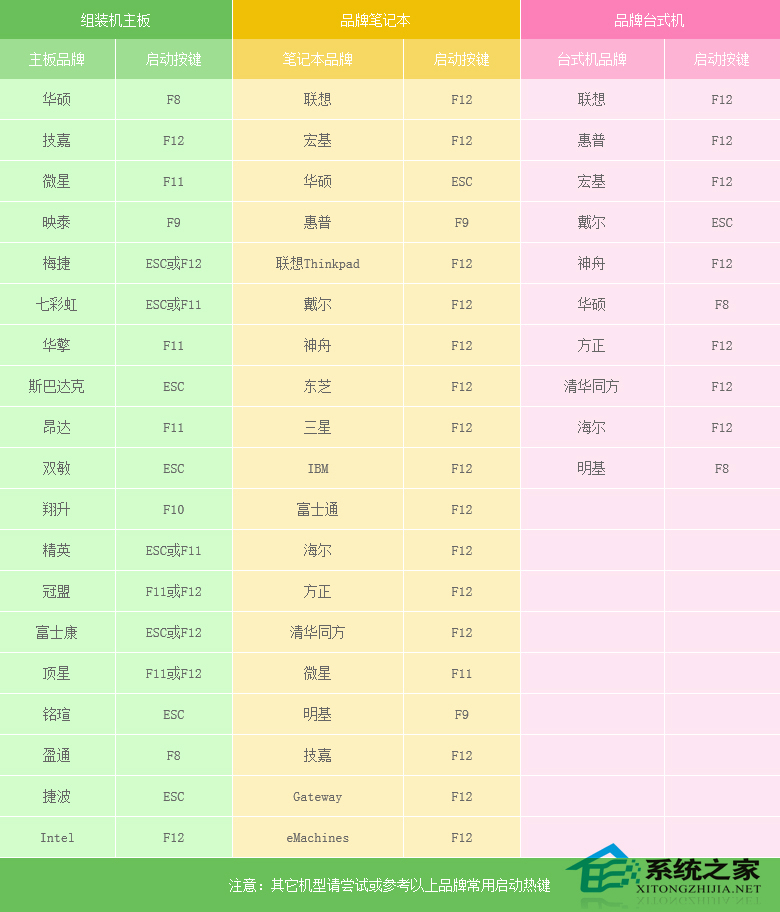
當我們經(jīng)過相應(yīng)的主板品牌快捷鍵進入“快速引導菜單”后我們會看到如下三種較為常見的單界面之一:
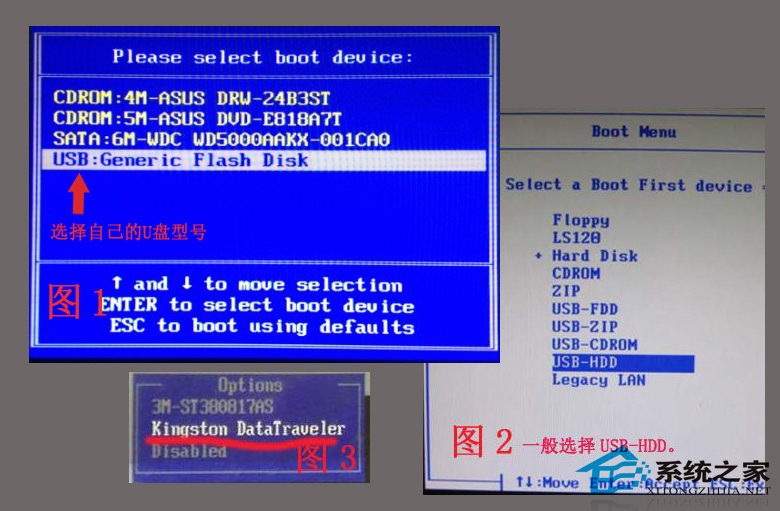
注意:通過鍵盤的上(↑)下(↓)按鍵選擇好相應(yīng)的菜單項后,直接回車即可進入。
第二步:進入U大俠Win8PE系統(tǒng)后運行“U大俠PE一鍵裝機”工具,安裝系統(tǒng)!
1、當我們利用按快捷鍵選擇您的U盤啟動進入到U大俠主菜單后,按上下↑↓方向鍵選擇到“【01】 運行U大俠Win8PEx86精簡版(支持UEFI)”,然后按下“回車鍵”,將進入U大俠Win8PE系統(tǒng);

2、當選擇到“【01】 運行U大俠Win8PEx86精簡版(支持UEFI)”后,按下車鍵進入winPE系統(tǒng)的界面;
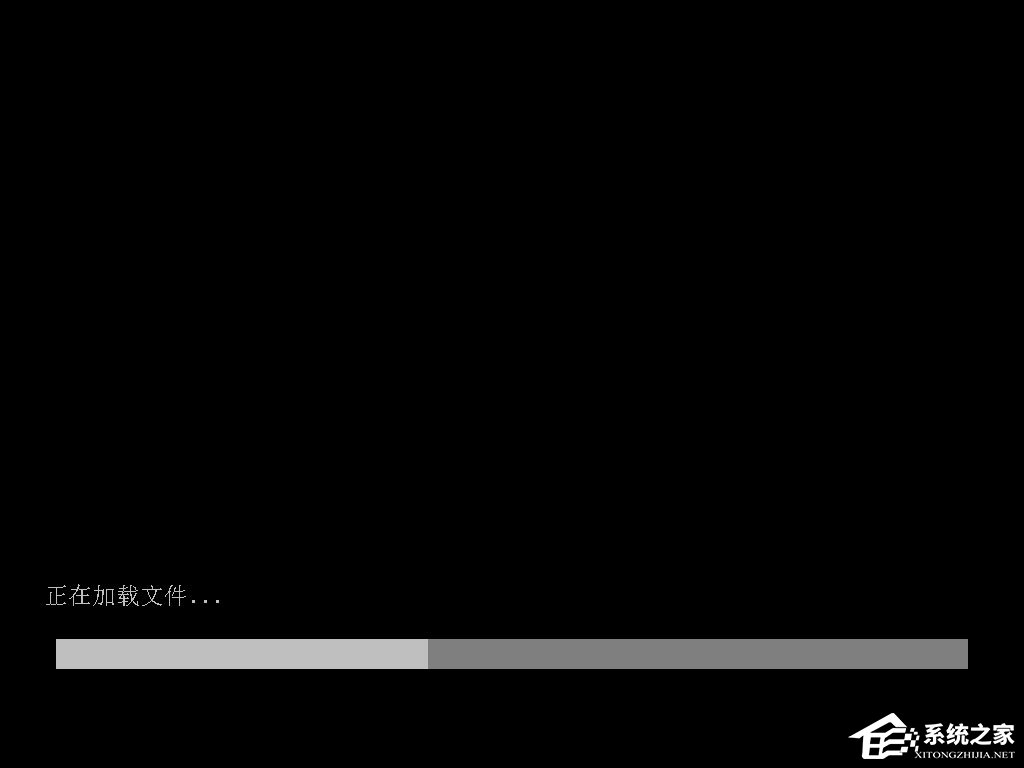
3、找到下載的系統(tǒng)ISO包(CD1),右鍵,選擇“裝載為ImDisk虛擬磁盤”,之后再點確定即可;
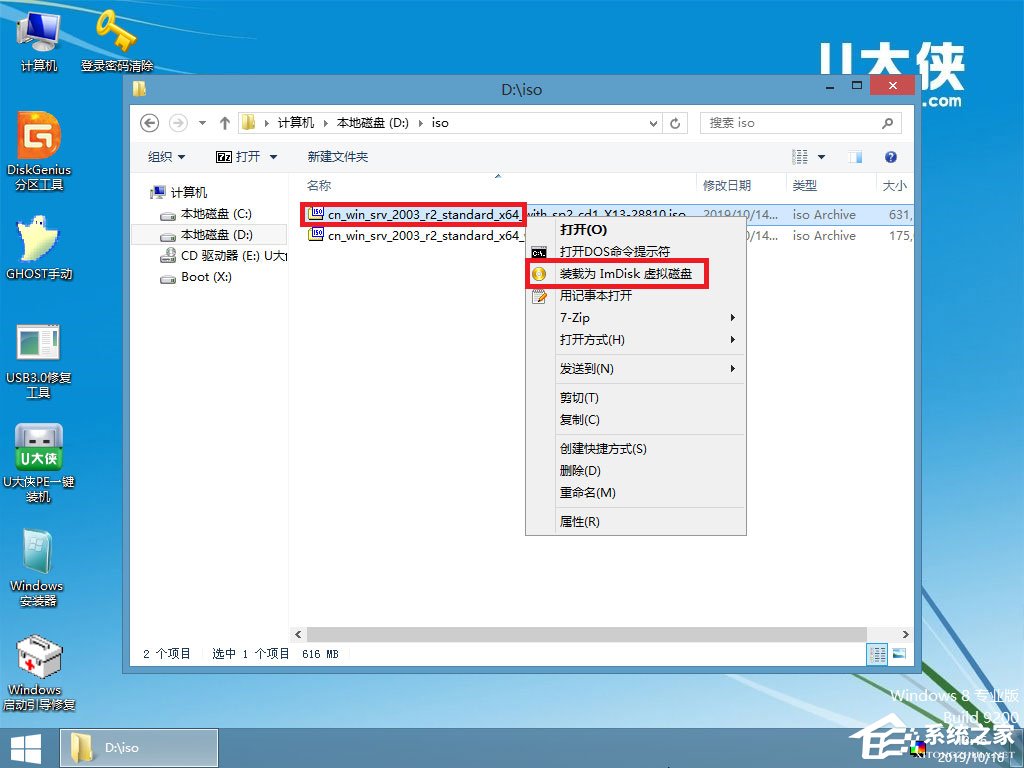
4、運行桌面的Windows安裝器;
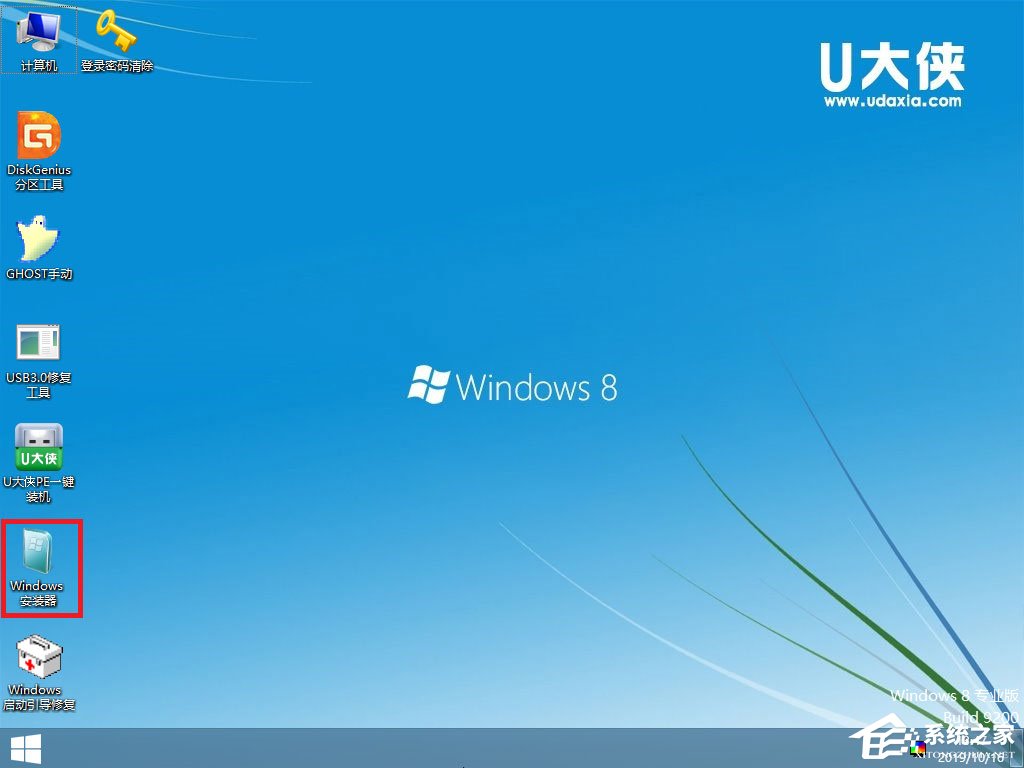
5、在第一行選擇剛才加載的虛擬磁盤路徑;
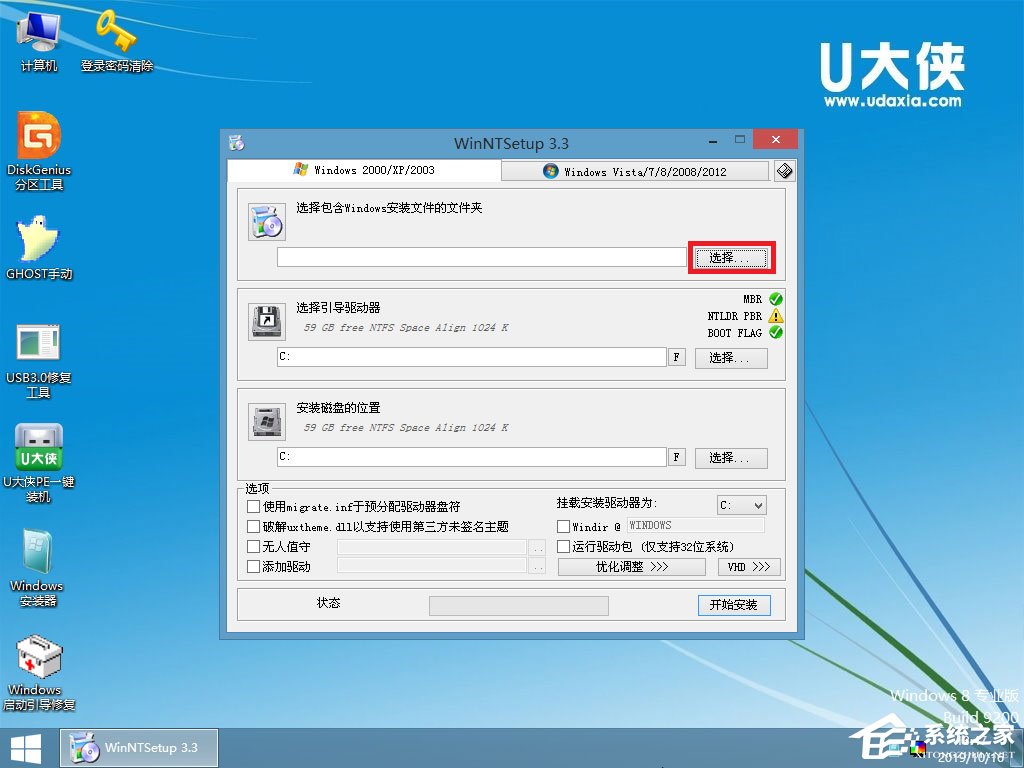
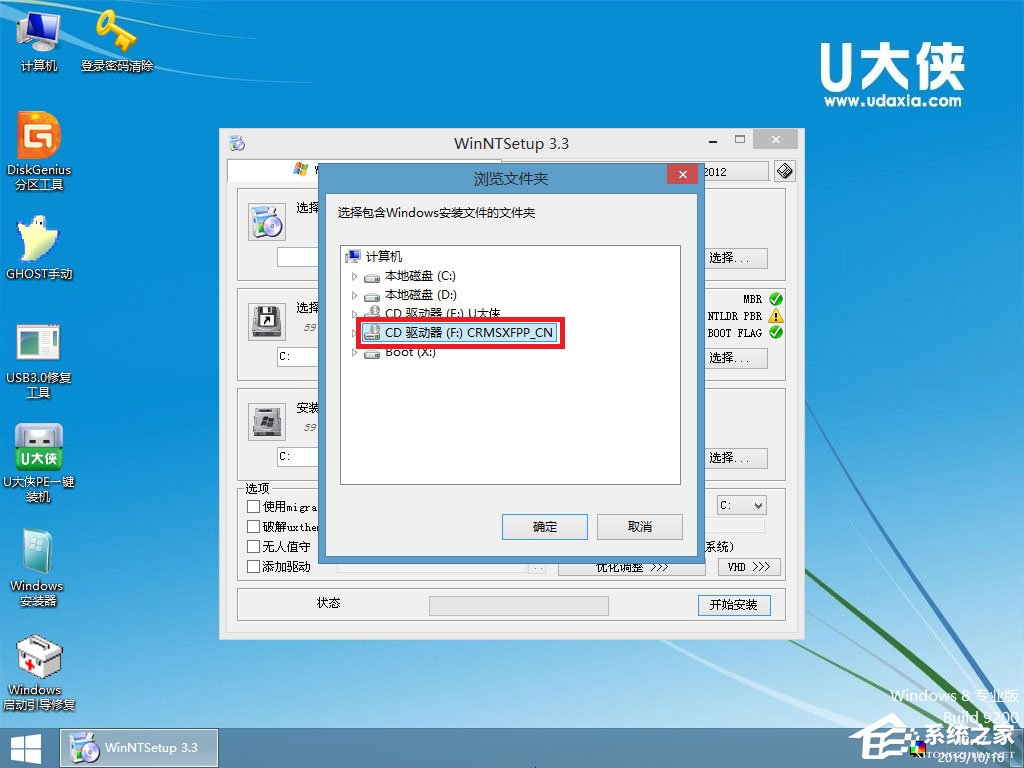
6、在第二行,第三行選擇安裝磁盤的盤符,選擇完成后,點開始安裝;
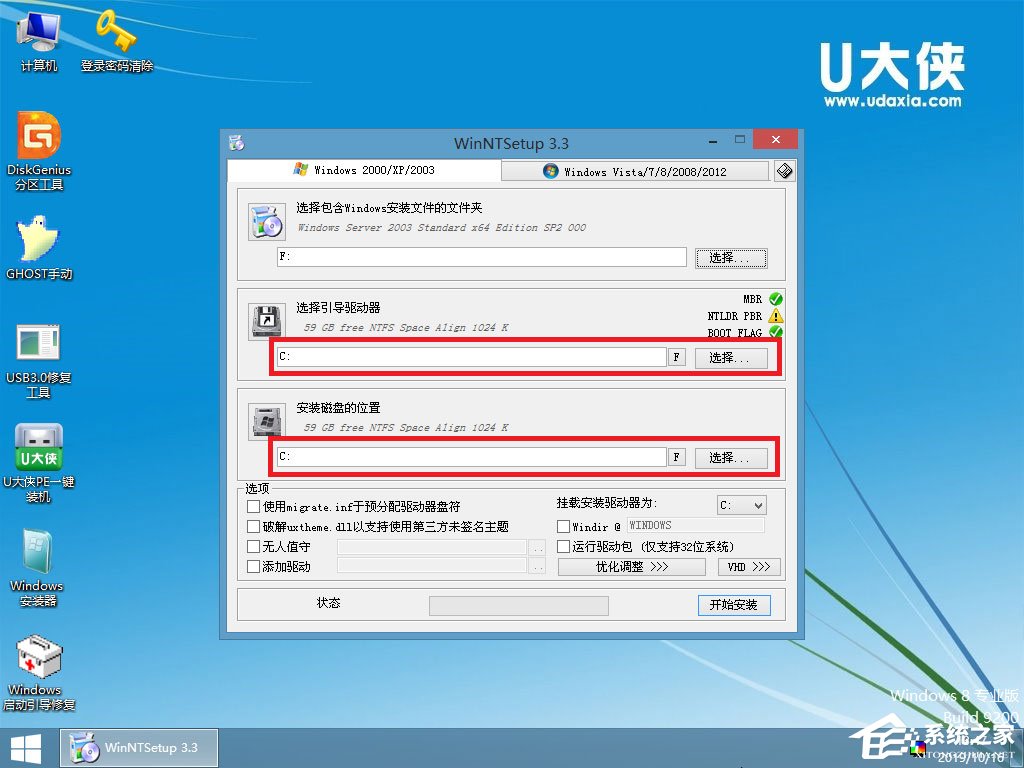
7、在跳出來的窗口再點擊確定,進行安裝系統(tǒng);
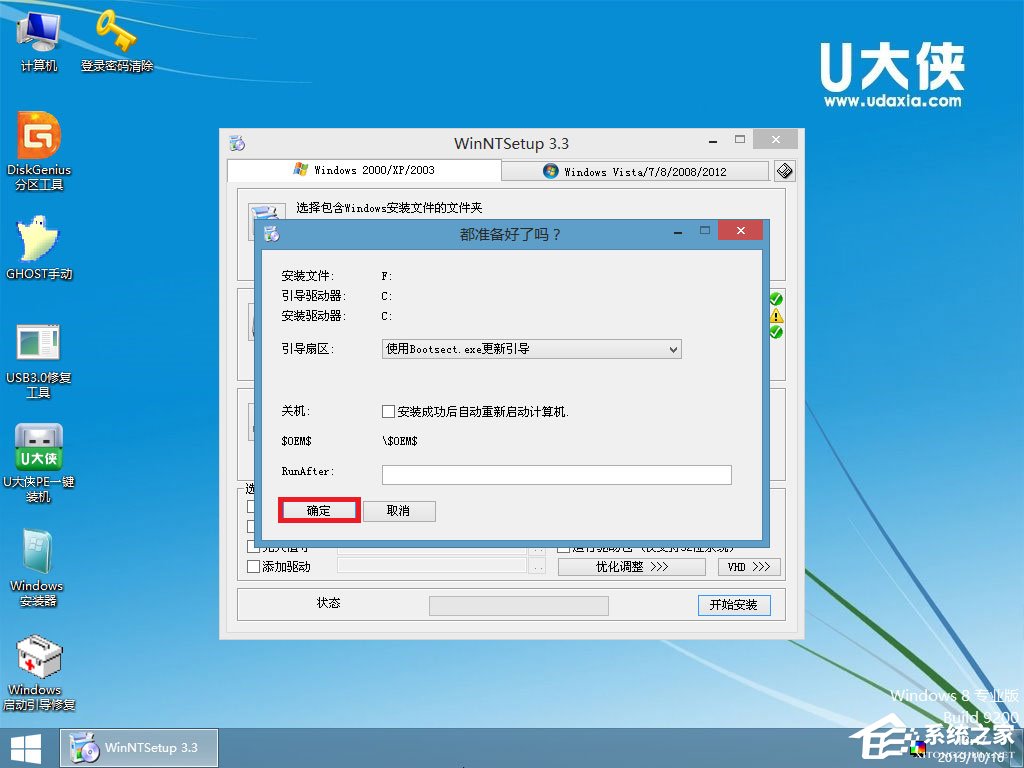
8、等待系統(tǒng)安裝完成,安裝完成后電腦會自動重啟,若沒有自動重啟,請手動重啟。

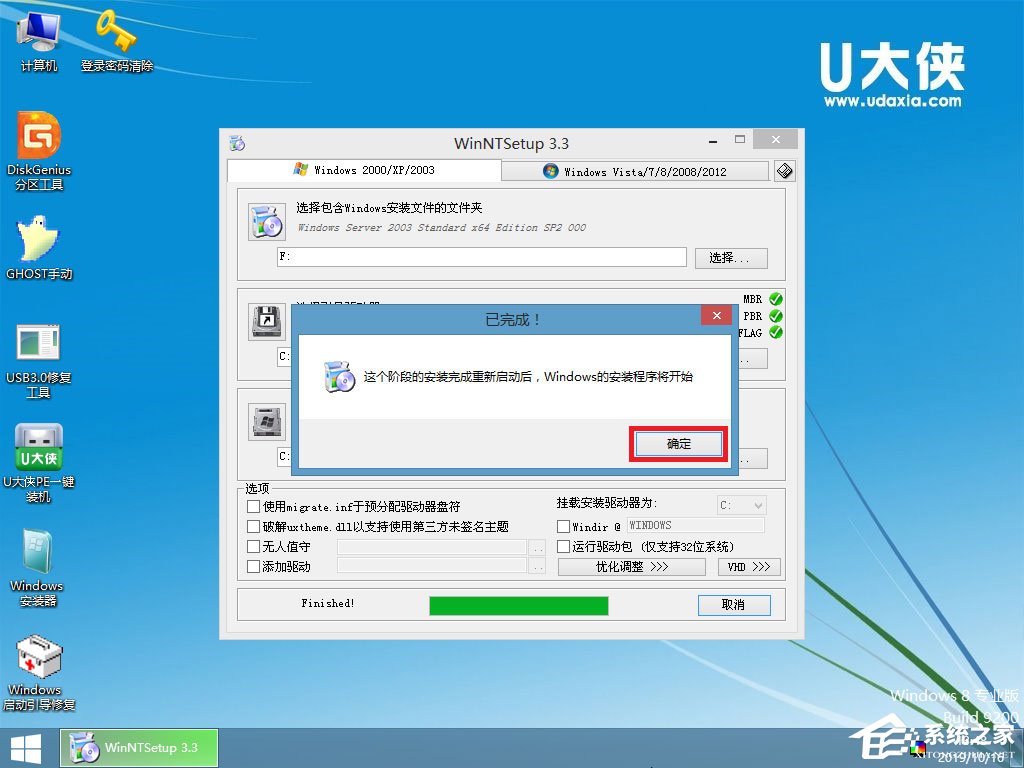
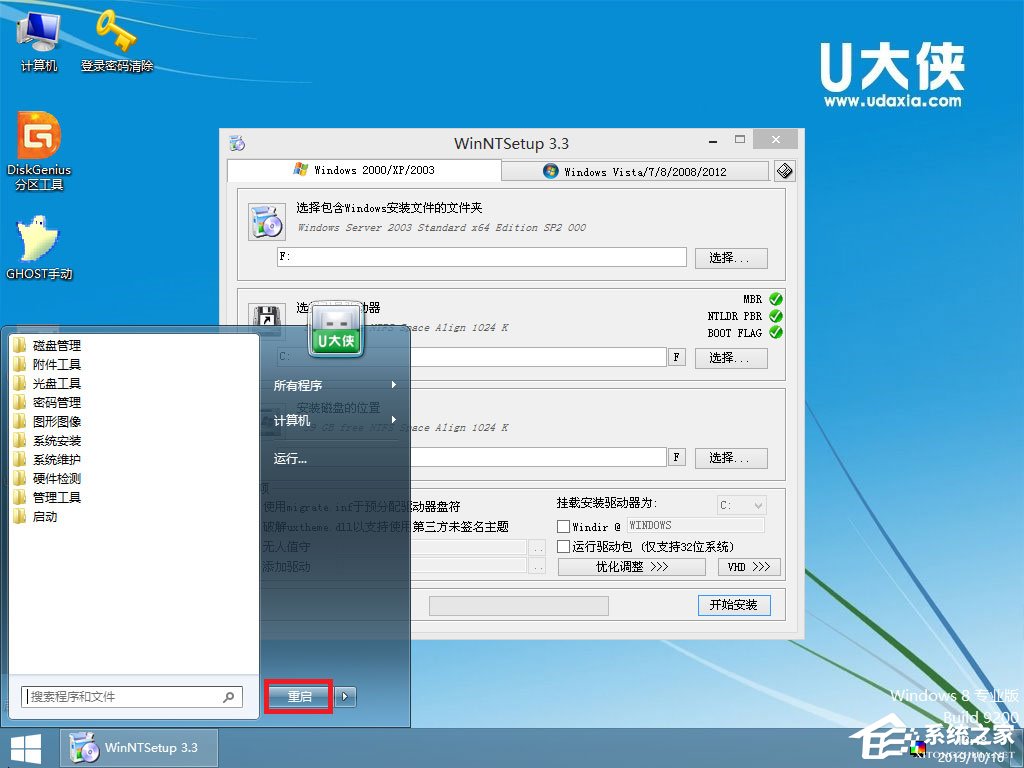

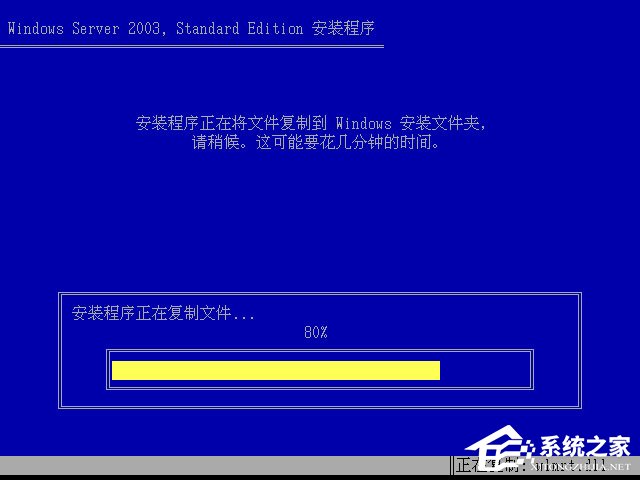
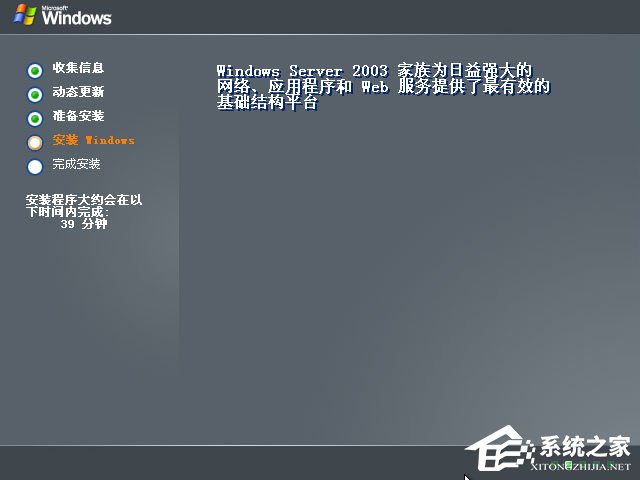

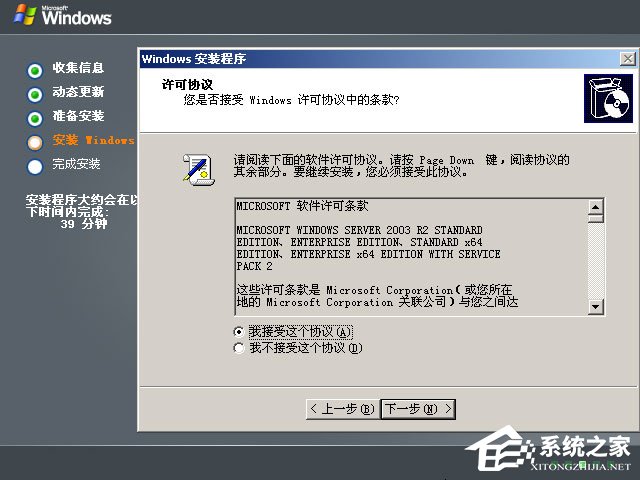
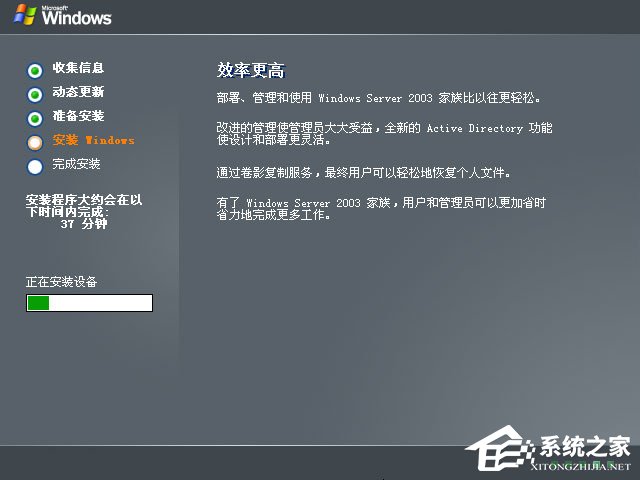

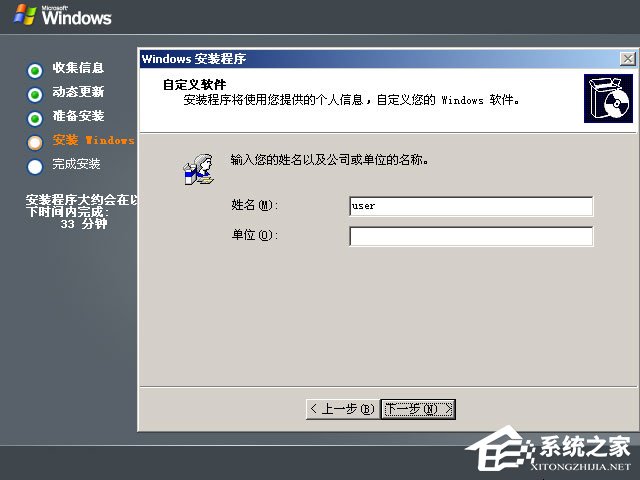
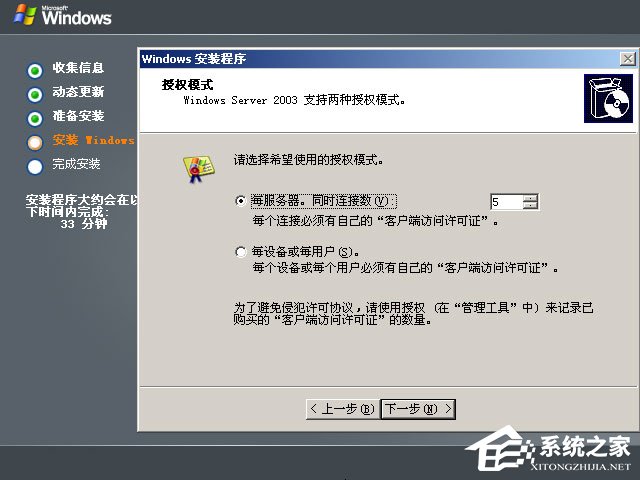
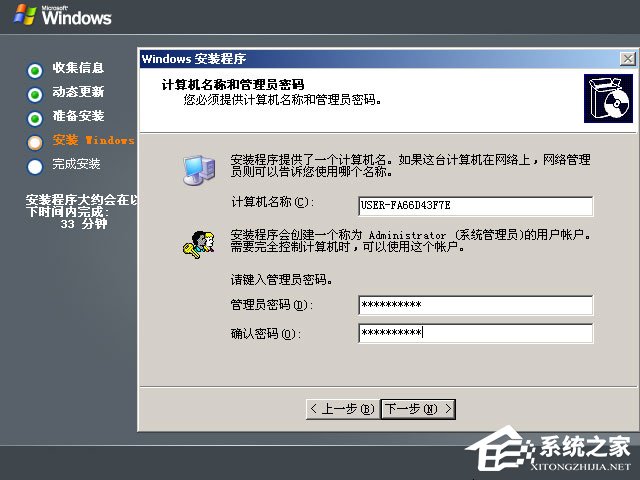
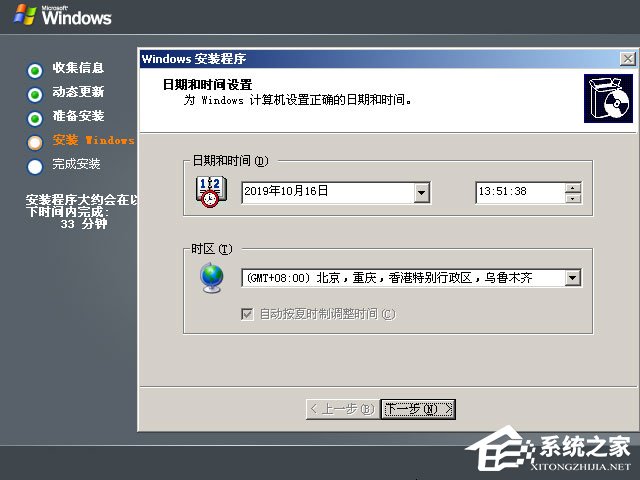
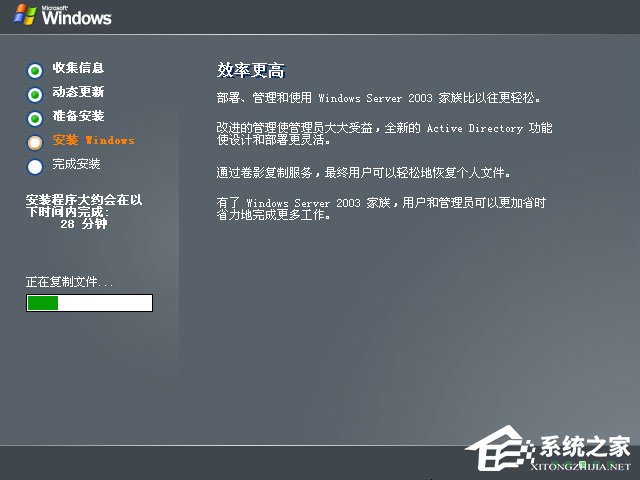
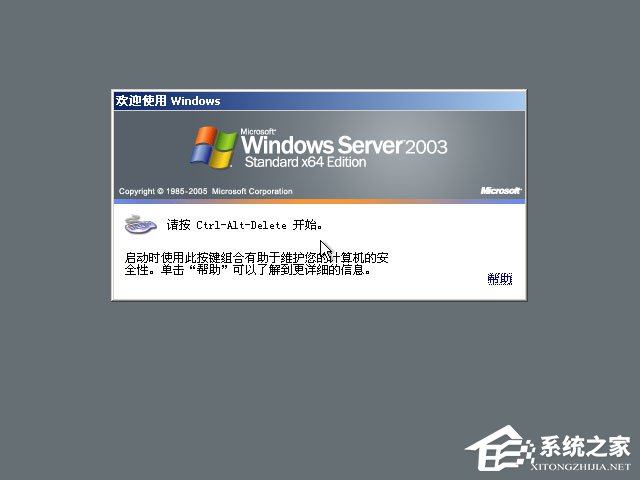
第三步:繼續(xù)安裝windows server 2003 CD2系統(tǒng)!
1、出現(xiàn)下圖之后,找到Windows server 2003 CD2,右鍵,用winrar解壓,如下圖;
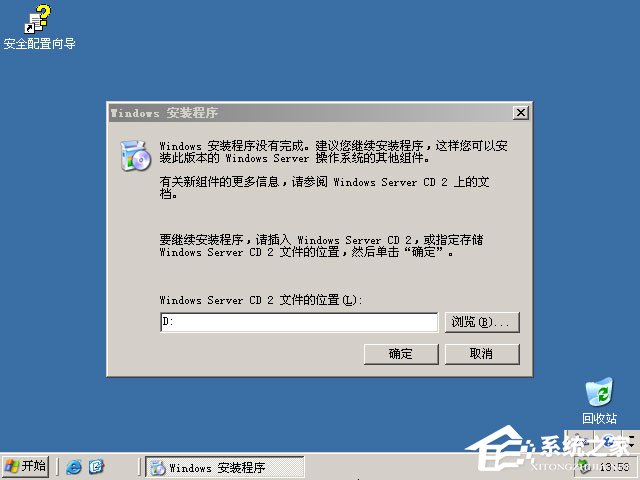
2、點擊瀏覽,找到剛剛解壓的文件夾路徑,再點確定,之后再次點確定;
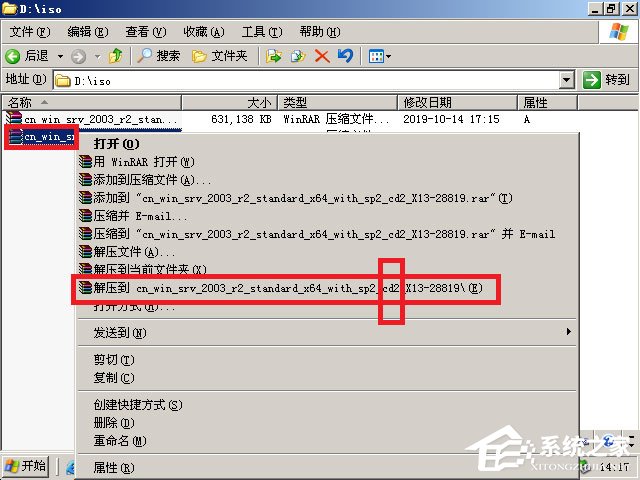
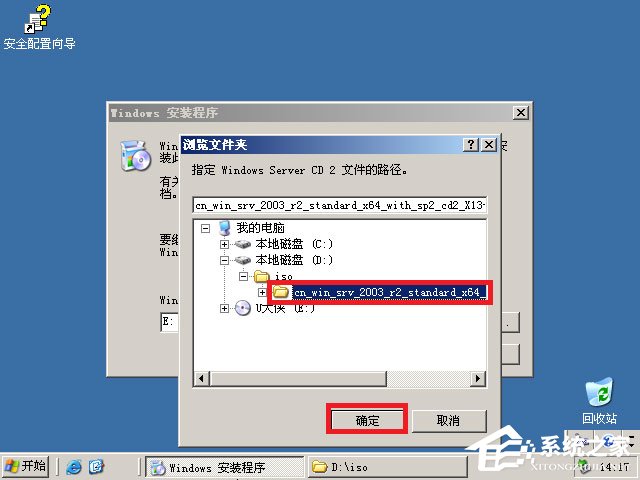
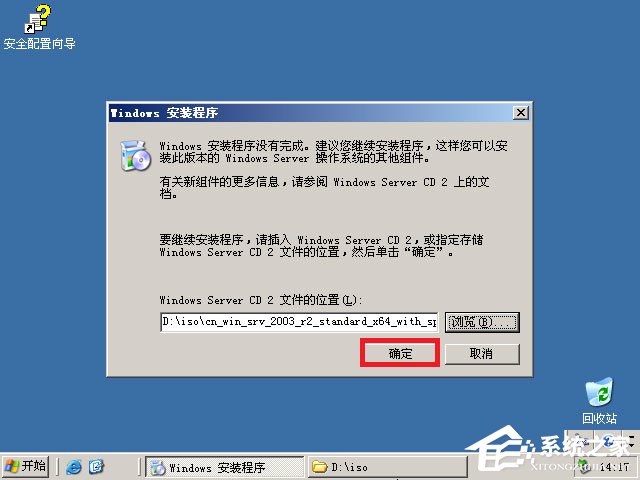
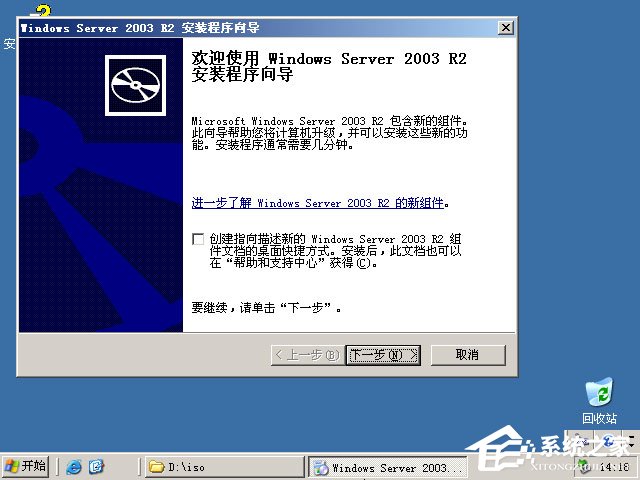


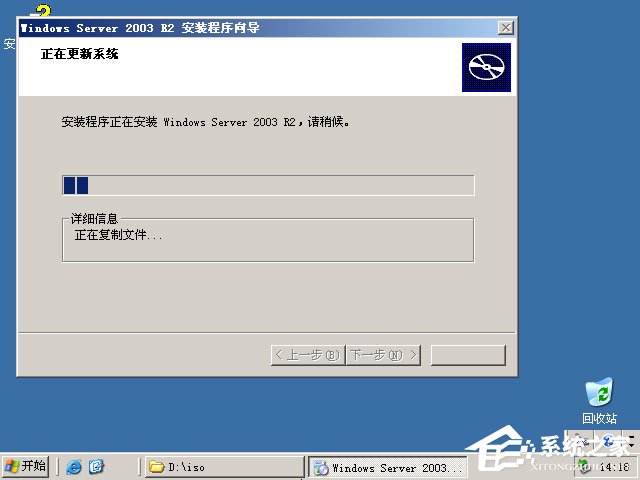

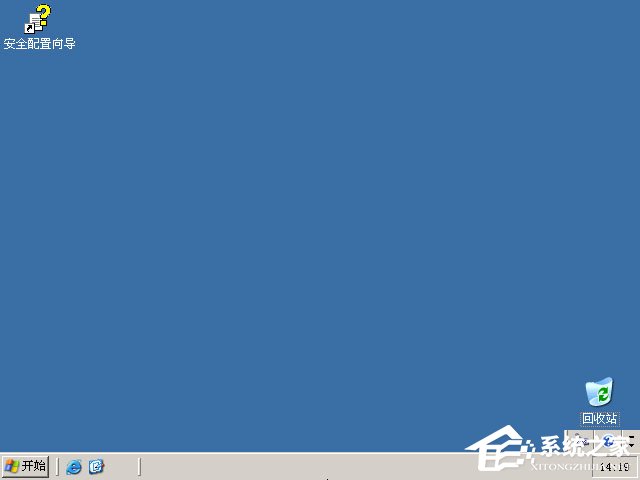
3、至此,系統(tǒng)安裝完成。
相關(guān)文章:
1. freebsd 服務(wù)器 ARP綁定腳本2. 去掉系統(tǒng)快捷方式箭頭的途徑——修改注冊表3. 統(tǒng)信UOS個人版(V201030)正式發(fā)布 新增功能匯總4. 如何安裝win10和win11雙系統(tǒng)?win10和win11雙系統(tǒng)安裝詳細教程5. Debian11中thunar文件管理器在哪? Debian11打開thunar文件管理器的技巧6. UOS應(yīng)用商店不能用怎么辦? uos系統(tǒng)應(yīng)用商店不能使用的解決辦法7. Win10電腦使用迅游加速器無法登錄怎么辦?8. 微軟宣布將在1月10日結(jié)束對Win7/8/8.1版Edge瀏覽器的支持9. Solaris中對tar.z進行安裝卸載詳解10. 怎么安裝雙系統(tǒng)?win10穩(wěn)定版和win11雙系統(tǒng)安裝圖文教程
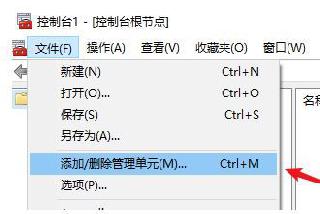
 網(wǎng)公網(wǎng)安備
網(wǎng)公網(wǎng)安備